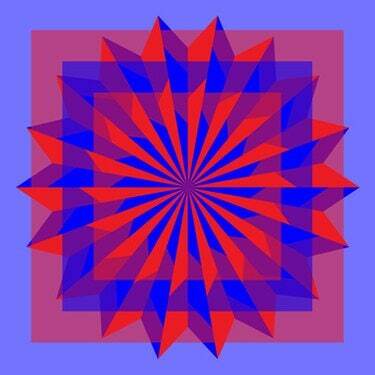
Намалюйте малюнок за допомогою Microsoft Paint.
Microsoft Paint — це базова програма для комп’ютерної графіки, яку можна знайти на більшості персональних комп’ютерів з операційною системою Windows. Зображення, створені в MS Paint, зазвичай зберігаються як файли GIF, растрові зображення Windows, PNG, TIFF або JPEG. Спочатку MS Paint дозволяв користувачам створювати лише чорно-білі зображення, але тепер користувачі можуть малювати в повному наборі кольорів за допомогою простих, зручних інструментів.
Виберіть
Інструменти «Вибрати» виглядають як зірка або прямокутник, окреслений хешованими лініями. Форма зірки — це інструмент «Вибір вільної форми», який дозволяє виділити частину зображення будь-якої форми. Кнопка із зображенням прямокутника дозволяє вибрати прямокутну область всередині зображення.
Відео дня
Гумка
Під зірочкою інструмент «Вибрати» знаходиться інструмент «Густик». Це дозволяє стерти невеликі ділянки зображення, перетягуючи вказівник миші на частину, яку потрібно видалити.
«Інструмент заповнення» виглядає як баночка, з якої виливається фарба. Коли ви виділяєте область зображення лівою кнопкою миші, колір переднього плану заповнюється кольором. Коли ви виділяєте область зображення правою кнопкою миші, фон зображення заповнюється кольором.
Виберіть колір
Кнопка із зображенням піпетки є інструментом «Вибір кольору». Це дозволяє вибрати об’єкт, колір якого ви хочете скопіювати, і використовувати колір в іншому місці зображення.
Лупа
Поруч з кнопкою «Вибір кольору» знаходиться кнопка «Лупа», яка виглядає як лупа. Вибір цього інструменту дозволить вам зменшити масштаб зображення.
Олівець і пензлик
Кнопка із зображенням олівця є інструментом «Лінія вільної форми». Він дозволяє малювати лінії, клацаючи та перетягуючи комп’ютерну мишу.
Зображення пензля поруч із зображенням олівця є інструментом «Пензель». Використовуйте це, щоб провести товсту лінію на зображенні за допомогою різних форм пензля.
Аерограф
Кнопка інструменту «Аерограф» містить зображення балончика з фарбою. Цей інструмент дозволяє вам «розпорошити» область вашого зображення кольором на ваш вибір.
Текст
Інструмент «Текст» розташований поруч із зображенням балончика з фарбою і має на ньому літеру «А». Використовуйте це для введення тексту безпосередньо на зображення.
Лінія і крива
Кнопка «Лінія» має зображення діагональної лінії. Використовуйте цей інструмент, щоб намалювати прямі лінії на малюнку.
Щоб намалювати криву, натисніть на кнопку із зображенням кривої лінії. Інструмент «Крива» дозволяє намалювати лінію з однією або двома дугами.
прямокутник
Інструмент «Прямокутник» має зображення прямокутника, намальованого суцільною лінією на кнопці. Використовуйте цей інструмент, щоб намалювати прямокутники на малюнку.
Багатокутник
Інструмент «Полігон» знаходиться поруч із інструментом «Прямокутник». Цей інструмент дозволяє зробити кілька ліній під різними кутами, щоб утворити форму багатокутника.
Еліпс і закруглений прямокутник
Нижній лівий інструмент із формою овалу — це інструмент «Еліпс». Зробіть кола та овали, вибравши цей інструмент і перетягнувши комп’ютерну мишу по діагоналі після клацання місця на зображенні.
Намалюйте прямокутник із закругленими кутами, вибравши останній інструмент у MS Paint. Використовуйте інструмент «Прямокутник із заокругленням» так само, як і інструмент «Еліпс».



